it лаб работы. IT_лаб работы_ЗАОЧНОЕ. Лабораторная работа 1 2 Оценка размера и сложности программных средств методом функциональных точек с использованием пакета cosmos 2
 Скачать 2.46 Mb. Скачать 2.46 Mb.
|
2.5. Модель COCOMO в пакете COSMOSДля создания проекта модели COCOMO в пакете COSMOS необходимо выбрать пункт New из выпадающего меню File. После чего на экране появится диалоговое окно, в меню которого необходимо выбрать пункт “COCOMO Model” и нажать OK или клавишу Enter на клавиатуре. Появится новое диалоговое окно описания проекта, аналогичное соответствующему окну в методе функциональных точек (см. лабораторную работу №4), в котором необходимо ввести содержательное описание проекта: Title (Название), Prepared by (Кем выполнено) и Description (описание или комментарий длиной не более 500 символов). Далее откроется окно проекта, показанное на рис. 5.2, а в главном меню появится новое подменю COCOMO. 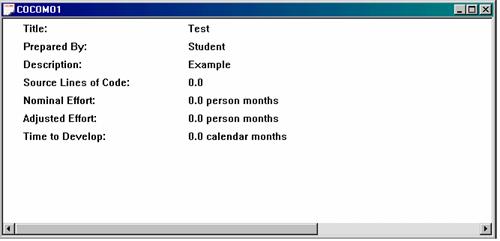 Рис. 5.2. Окно проекта с предварительными данными При нажатии на заголовок подменю COCOMO откроется выпадающее меню, показанное на рис. 5.3. Пункты данного меню позволяют изменять входные данные для модели COCOMO и просматривать результаты этого изменения. 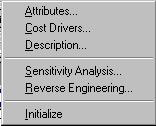 Рис. 5.3. Меню COCOMO Назначение пунктов меню COCOMO приведены в табл. 5.6. Таблица 5.6. Назначение пунктов меню COCOMO  Рассмотрим некоторые из этих пунктов более подробно. Диалоговое окно «COCOMO Attributes» («Атрибуты COCOMO») появляется после выбора опции Attributes из меню COCOMO. Оно представлено на рис. 5.4. 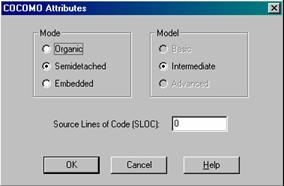 Рис. 5.4. Окно «COCOMO Attributes » В этом окне можно задать тип программного проекта: распространенный (Organic), полунезависимый (Semidetached) или встроенный (Embedded), и ввести его размер в строках исходного кода (SLOC). Диалоговое окно «Cost Driver Attributes» («Стоимостные факторы») появляется после выбора опции Cost Drivers из меню COCOMO. Оно представлено на рис. 5.5. 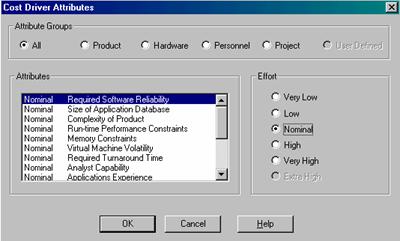 Рис. 5.5. Окно «Cost Driver Attributes» В этом окне с помощью радио-кнопок, расположенных справа, можно задать уровни влияния стоимостных факторов на проект, как для всех факторов сразу, так и разбивая их по группам с использованием радио-кнопок, расположенных вверху. Диалоговое окно «COCOMO Sensitivity Adjustments» («Оценки чувствительности в модели COCOMO») появляется при выборе опции Sensitivity Analysis (Анализ чувствительности) в меню COCOMO. Оно представлено на рис. 5.6. 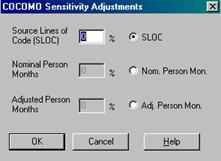 Рис. 5.6. Окно «COCOMO Sensitivity Adjustments» Это диалоговое окно позволяет указать в процентах параметры варьирования (диапазоны возможных значений), используемые при расчетах, связанных с анализом чувствительности в модели COCOMO. Чтобы выбрать тип анализа чувствительности применительно к конкретной модели, необходимо нажать одну из радио-кнопок, расположенных в правой части окна. После выбора типа анализа чувствительности, можно ввести в процентах диапазон возможных значений соответствующих элементов модели COCOMO (при этом доступны для ввода будут лишь те поля, которые определены для данного типа анализа чувствительности). Заметим, что результаты расчетов по модели COCOMO в этом случае будут представлены также в виде диапазонов значений, в основном окне проекта (см. рис. 5.2). При этом необходимо в меню Options – Display установить опцию Sensitivity Analysis (изначально она не установлена). Выбор кнопок OK или Cancel в любом рассмотренном выше диалоговом окне приводит к его закрытию. При этом, для сохранения внесенных в модель изменений необходимо нажать OK, нажатие же Cancel приводит к отмене всех внесенных в сеансе работы с окном изменений. Диалоговое окно «COCOMO Reverse Engineering» («Обратная разработка по модели COCOMO») появляется при выборе опции Reverse Engineering (Обратная разработка) из меню COCOMO. Оно представлено на рис. 5.7. 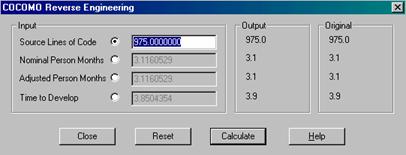 Рис. 5.7. Окно «COCOMO Reverse Engineering» Это диалоговое окно позволяет выполнять анализ возможных результатов расчета модели COCOMO. Когда оно появляется впервые, все три столбца заполнены итоговыми расчетами текущей модели COCOMO. Для задания желаемого результата расчета модели выбирается радио-кнопка, расположенная рядом с этим результатом. Ввод нового значения и нажатие кнопки «Calculate» («Вычислить») позволяет наблюдать изменение всех других результатов расчета модели в зависимости от введенного желаемого значения. Результаты расчетов отображаются в столбце «Output» («Выход»). Столбец «Original» («Оригинал») отображает исходные значения, содержавшиеся в модели. Нажатие кнопки «Reset» («Сброс») возвращает все параметры к исходным значениям модели. Нажатие кнопки «Close» («Закрыть») приводит к выходу из диалогового окна и возврату в окно проекта (см. рис. 5.2). Настройки, произведенные в диалоговом окне «COCOMO Reverse Engineering» в модели не сохраняются. В пакете COSMOS предусмотрен также расчет с использованием модели COCOMO распределения трудозатрат и сроков разработки по основным этапам реализации программного проекта (см. табл. 5.4). Для этого необходимо в меню Options – Display установить опцию COCOMO Phase Distribution (изначально она не установлена). |
